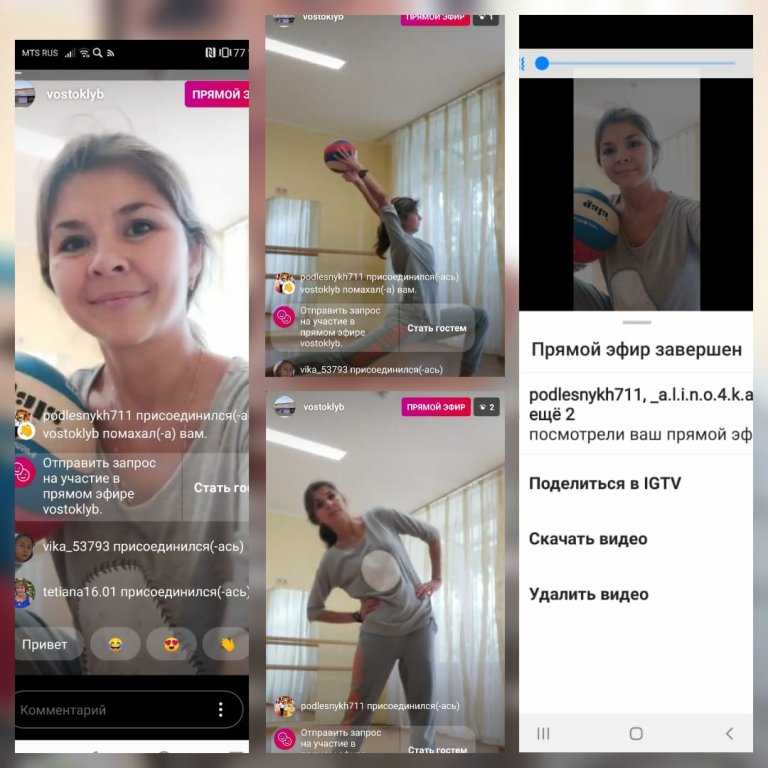Как быстро перемотать вперед (и перемотать) повторы видео в Instagram Live Stories
Истории Instagram — это новый способ следить за действиями людей на платформе. Социальная сеть позволяет пользователям делиться фотографиями, видео и повторами своих прямых трансляций в своих историях, чтобы подписчики, которые пропустили, могли повторно просмотреть клипы из прямой трансляции. Но что, если вы хотите перемотать прямые трансляции в Instagram вперед или назад?
Как правило, фото и видео в историях Instagram имеют максимальную продолжительность 15 секунд, но видео с прямых трансляций длятся дольше. Если вам нравится смотреть только начало видео и переходить к концу, чтобы посмотреть, что происходит, вы можете сделать это и с видео-историями в Instagram. Так много историй и так мало времени.
Полезный совет: Стрелки в верхнем правом и верхнем левом углах истории Instagram означают, что в этой прямой трансляции есть несколько повторов/видео.
Не так много людей знают, что они могут перематывать и перематывать повторы видео в Instagram Story. Поэтому мы взяли на себя задачу показать, как это делается.
Поэтому мы взяли на себя задачу показать, как это делается.
Быстрая перемотка повтора видео в прямом эфире Instagram
Прежде чем мы продолжим, уместно отметить, что вы можете пересылать только повторы живых сессий/видео, которыми пользователи поделились в своих историях. Когда пользователь Instagram заканчивает свое живое видео, Instagram позволяет ему делиться клипами или повторами из своего живого сеанса в свою историю. Так что пользователи, которые пропустили их, могут наверстать упущенное.
Быстрая подсказка:
Тем не менее, узнайте, как перематывать видео истории Instagram вперед и назад на вашем смартфоне.
Шаг 1: На главной странице приложения Instagram или в профиле пользователя коснитесь значка воспроизведения прямой трансляции.
Шаг 2: Когда начнется повтор прямой трансляции, коснитесь и удерживайте любое место на экране, чтобы приостановить воспроизведение видео. Не отрывая палец от экрана, перетащите его вправо, чтобы перемотать видео вперед.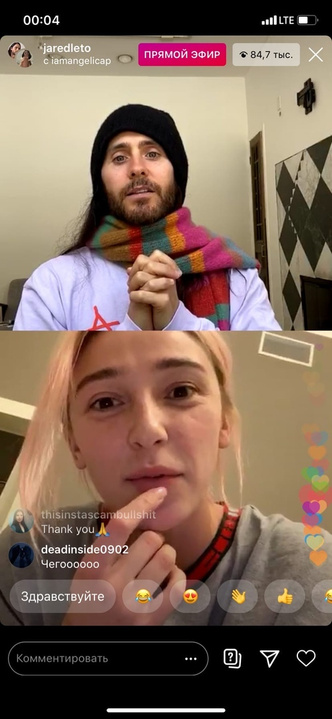
При пересылке видео в верхней части страницы будет отображаться индикатор тайм-кода. Это поможет вам увидеть, как далеко или как долго вы переслали видео в прямом эфире.
Шаг 3: Чтобы возобновить воспроизведение, уберите палец с экрана. Прямая трансляция продолжится с того места, куда вы переслали видео.
Интересный факт: Ежедневно более 500 миллионов человек публикуют истории в Instagram.
И это все. Перемотка видео в истории Instagram также очень проста, и необходимые шаги почти аналогичны быстрой перемотке видео вперед. Чтобы быть уверенным, мы покажем вам, как это сделать.
Перемотка видео в прямом эфире в Instagram
Запустите Instagram на своем телефоне или планшете и выполните следующие действия.
Шаг 1: На главной странице приложения Instagram или в профиле пользователя коснитесь значка воспроизведения прямой трансляции.
Шаг 2: Видео с прямой трансляцией начинает воспроизводиться. Чтобы вернуться к предыдущему моменту живого видео, коснитесь и удерживайте любое место на видео. Удерживая экран, проведите пальцем влево (назад), чтобы вернуться к нужному моменту видео.
Чтобы вернуться к предыдущему моменту живого видео, коснитесь и удерживайте любое место на видео. Удерживая экран, проведите пальцем влево (назад), чтобы вернуться к нужному моменту видео.
Шаг 3: Уберите палец с экрана, и воспроизведение вернется к точке, на которую вы его только что перемотали.
Профессиональный совет: Чтобы увидеть количество минут видео в прямом эфире, которое вы смотрели или воспроизводили в Instagram, коснитесь экрана и удерживайте его.
В настоящее время вы можете перематывать общие повторы прямых трансляций только в мобильных приложениях Instagram (Android и iOS). Эта функция еще не была развернута в веб-версии Instagram или версии для ПК. Мы не знаем, будет ли это когда-нибудь, но это была бы прекрасная функция.
Смотри, что хочешь
Если ваши любимые знаменитости были в прямом эфире в Instagram, и вы пропустили их сеанс, вы можете наверстать упущенное позже. Это возможно только в том случае, если они поделятся этим сеансом через свои истории.
Просмотр повторов из живого видео может занять много времени и быть скучным. Вы можете использовать советы, приведенные выше, для быстрой перемотки видео в истории Instagram к достопримечательностям. Точно так же, если вы пропустили какой-либо интересный момент в видео истории Instagram, вы также можете выполнить упомянутые выше шаги, чтобы вернуться на несколько секунд или минут назад. И вам даже не придется начинать просмотр заново с самого начала.
Это довольно удобная функция, которую я использую довольно часто, и она экономит мне много времени, поскольку мне не нужно смотреть длинные видео. В отчетах говорится, что Instagram работает над внедрением этой функции в обычные публикации в Instagram, чтобы вы могли перематывать видео вперед и назад так же, как на YouTube. А пока наслаждайтесь новым трюком, который вы только что узнали в этом посте.
Следующий: Сталкиваетесь ли вы с неожиданными проблемами при использовании Instagram? Ваш Instagram внезапно перестает работать или падает во время использования? Мы перечислили 8 различных способов решения таких проблем. Ознакомьтесь с ними в статье по ссылке ниже.
Ознакомьтесь с ними в статье по ссылке ниже.
IGTV в Инстаграме – что это за функция, и как правильно ее использовать
Приветствуем вас!
Инстаграм продолжает оправдывать свое звание самой динамично развивающейся социальной сети. Все больше людей регистрируются, находят своих знакомых, подписываются на интересные страницы, зарабатывают и продвигают свой бизнес на этой площадке. Создатели Instagram добавляют новые интересные возможности, чтобы привлечь и удержать пользователей.
Мы уже научились создавать прямые эфиры, Stories, посты с галереей, использовать фильтры и всевозможные спецэффекты. И вот новая функция и новые вопросы. IGTV в Инстаграме – что это такое, для чего и как использовать эту возможность? Давайте разбираться.
Что такое IGTV
Если говорить коротко, то Instagram TV или IGTV – это видеоканал прямо на вашей странице в социальной сети – своего рода альтернатива YouTube в формате, адаптированном под мобильные телефоны. Также его можно сравнить с обычным телевидением, только показывает оно сюжеты, размещенные разными пользователями в Инстаграме.
IGTV дает возможность выкладывать в своем профиле видеоролики продолжительностью от 15 секунд до 10 минут. Загружаются они с телефона или компьютера, делать съемку через сам Инстаграм, как в Stories, нельзя. Если аккаунт открыт, то любой человек может просматривать ваши видео, а вы можете просматривать каналы других пользователей.
Основные отличия от Историй заключаются в длительности и в том, что ролики из IGTV не исчезают, если вы их сами не удалите. Еще одно преимущество для зрителей – возможность перематывать видео, как в обычном видеоплеере, что очень удобно, если нужно пересмотреть какую-то часть записи.
Где находится IGTV
Откройте свою ленту и в правом верхнем углу найдите значок в виде телевизора рядом с Direct. Нажмите на него.
В открывшемся окне видим видеоматериалы тех людей, на которых мы подписаны. Одно из самых популярных видео сразу включается при переходе в раздел IGTV, но без звука, что, на наш взгляд, очень предусмотрительно.
Далее идет контент, который теоретически подбирается исходя из ваших подписок и интересов, но иногда можно увидеть сюжеты, которые имеют мало отношения к вашим увлечениям.
Также среди видеозаписей вы можете увидеть самые популярные в соцсети материалы, например, опубликованные в аккаунте известного человека, артиста. Просмотреть все предлагаемые ролики можно, проводя пальцем по экрану снизу вверх.
На странице пользователя Instagram TV находится над основными публикациями в разделе “Актуальное”, там же, где и Stories Highlights.
На компьютере его можно обнаружить под сохраненными Историями в отдельной вкладке.
Как пользоваться
Чтобы воспользоваться поиском, тапните по значку увеличительного стекла. Если хотите развернуть видео на весь экран, нажмите на кнопку “Смотреть”.
Теперь вы можете поставить лайк, поделиться видеозаписью в Direct, прокомментировать, перемотать ее.
Как загружать видео в IGTV
Чтобы сделать свой видеоканал в Инстаграме, достаточно добавить хотя бы одно видео. Для этого коснитесь плюсика в правом углу.
Для этого коснитесь плюсика в правом углу.
Выберите файл на устройстве, затем подберите обложку и нажмите “Далее”.
В следующем окне напишите название и сделайте короткое описание, настройте показ и тапните по кнопке “Опубликовать”. После этого первая запись появится на вашем канале.
Примечание: после того как вы нажали кнопку “Опубликовать”, остановить загрузку нельзя. Поэтому будьте внимательны и убедитесь, что это не повлияет на работу вашего устройства.
Добавить ролики можно и с компьютера. Для этого переключитесь на соответствующую вкладку в своем профиле и загрузите файл с жесткого диска.
Если вам нужно отредактировать или удалить опубликованное видео, откройте его, нажмите на 3 точки и выберите нужный пункт.
Требования к видеофайлам
Прежде чем выложить видео в Инстаграм, проверьте, соответствует ли оно таким требованиям:
- вертикальная ориентация с пропорциями 9:16;
- запись в формате MP4;
- продолжительность минимум 15 секунд, как Stories, и максимум 10 минут для обычных аккаунтов.
 Пользователи с большим количеством подписчиков и верифицированными страницами могут добавлять видеоклипы длиной до 60 минут, но только с ПК;
Пользователи с большим количеством подписчиков и верифицированными страницами могут добавлять видеоклипы длиной до 60 минут, но только с ПК; - размер файла до 650 Мбайт для роликов с максимальной продолжительностью 10 минут и до 3,6 Гбайт для часовых записей;
- разрешение не менее 720 пикселей;
- частота от 30 кадров в секунду.
Кроме того, содержание должно соответствовать правилам, которые предъявляются ко всему контенту в соцсети. Если соблюдать эти нормы, то без проблем сможете добавлять свои видеозаписи в IGTV. Учтите также, что рекомендуемый размер обложки составляет 420 × 654 пикселей. Изображение должно иметь формат JPG.
Что делать, если функция не работает
Если вам по какой-то причине недоступно Инстаграм-телевидение, можно скачать и установить специальное приложение из магазина. Зайдите в Play Маркет или App Store и найдите программу “IGTV”. Это официальное приложение от разработчиков Instagram.
Установите, откройте его и авторизуйтесь в своем аккаунте. Интерфейс приложения такой же, как и в обычном Instagram TV.
Интерфейс приложения такой же, как и в обычном Instagram TV.
Если функция работает, но не получается залить видео, проверьте, соответствует ли оно описанным выше правилам. Также проблемы могут быть вызваны маленькой скоростью интернета. Попробуйте загрузить файл через веб-версию соцсети.
Заключение
Сегодня мы обсудили много вопросов, начиная с того, что такое IGTV, и заканчивая созданием своего видеоканала. Надеюсь, статья была вам полезна. Если это так, поделитесь ей с друзьями в социальных сетях, и она принесет пользу и им тоже. Если у вас остались вопросы, мы постараемся ответить на них в комментариях.
Подписывайтесь на наши новые полезности и получайте актуальные знания о социальных сетях и работе в интернете.
Всего доброго, друзья. До новых полезных и интересных встреч.
Как перематывать вперед/назад повторы прямых трансляций в Instagram в 2022 году
Войти
Добро пожаловать! Войдите в свою учетную запись
ваше имя пользователя
ваш пароль
Забыли свой пароль?
Восстановление пароля
Восстановить пароль
ваш адрес электронной почты
Поиск
Последнее обновление:
Обязательно к прочтению
Это руководство посвящено тому, как перематывать вперед/назад повторы прямых трансляций в Instagram. Недавно я обновил этот учебник и постараюсь сделать все возможное, чтобы вы поняли это руководство. Надеюсь, вам понравится этот блог, Как быстро перематывать прямые трансляции вперед/назад, повторы видео в Instagram . Если после прочтения статьи вы ответили «да», поделитесь этой статьей со своими друзьями и семьей, чтобы поддержать нас.
[contentsdisable]
Узнайте, как перематывать видеоповторы прямых трансляций вперед/назад в Instagram
Instagram — отличный инструмент, чтобы узнать больше о жизни и деятельности наших близких. Это одна из лучших и самых популярных социальных сетей, где люди делятся видео, фотографиями, повторяют живые сеансы и многое другое. В большинстве случаев видео и фото историй в Instagram занимают максимум 15 секунд. Но живые видеосессии немного длиннее. Так что, если вы смотрите видео, но оно становится скучным в середине, вы можете перемотать вперед до конца.
Многие люди не знакомы с этими замечательными функциями и смотрят истории медленно или пропускают важную часть. Таким образом, это руководство поможет вам быстро перемотать вперед или назад живые сюжеты.
Instagram — одна из лучших и самых популярных социальных сетей. В Instagram вы можете делиться видео, фотографиями, играть в живую и многое другое. Но что, если вы хотите перемотать живые истории в Instagram назад или вперед?
Для перемотки вперед:
- На главной странице приложения Instagram коснитесь значка прямой трансляции.
- Когда начнется повтор прямой трансляции, коснитесь экрана или удерживайте его, чтобы остановить видео.
- Затем вы можете перетащить видео, которое все еще находится на экране, вправо для перемотки вперед.
- При пересылке видео вы увидите временной код, который будет отображаться в верхней части страницы.
- Уберите палец с экрана, чтобы возобновить воспроизведение видео. Живая история будет продолжать воспроизводиться с того места, где вы ее переслали.

Для перемотки:
- На главной странице приложения Instagram коснитесь значка воспроизведения Live Story.
- Начинается воспроизведение прямой видеоистории. Нажмите и удерживайте экран и перетащите его в левую сторону, чтобы перемотать назад и вернуться к нужной точке.
- Уберите палец с экрана, и начнется воспроизведение видео.
Надеюсь, вы поняли эту статью, Как перематывать вперед/назад повторы прямых трансляций в Instagram . Если ваш ответ отрицательный, вы можете задать любой вопрос через раздел контактного форума, связанный с этой статьей. И если ваш ответ да, пожалуйста, поделитесь этой статьей со своими друзьями и семьей, чтобы поддержать нас.
— Реклама —
Другие статьи
Последняя статья
— Реклама —
Как перемотать вперед, перемотать или приостановить видео и истории Instagram
Главная » Социальные сети » Как перемотать вперед, перемотать назад или приостановить видео и истории Instagram
Хемант Мендиратта
Как партнер Amazon и партнер других программ, я зарабатываю на соответствующих покупках.
Instagram позволяет пользователям загружать видео продолжительностью до 60 секунд в сообщения, добавленные в профиль (и если видео длиннее, вы получите ошибку публикации).
Если вы пропустили текст или что-то еще в видео, нет возможности вернуться назад, чтобы просмотреть его снова. Все, что вы можете сделать, это дождаться завершения видео и позволить ему повторить этот раздел снова, когда оно зациклится.
Точно так же нет возможности перемотать вперед, если вы хотите пропустить скучные моменты, или сделать паузу, когда вам нужно на некоторое время отвести взгляд.
Ну, чтобы дать вам хотя бы какие-то варианты, мы здесь с возможностью быстрой перемотки вперед, назад или приостановки видео в Instagram.
Вы также научитесь делать то же самое и для историй. Итак, приступим.
Содержание
- 1 Быстрая перемотка вперед, назад или приостановка видео в Instagram
- 2 Быстрая перемотка вперед, назад или приостановка историй Instagram
- 3 Final Words
Быстрая перемотка вперед, назад или приостановка видео в Instagram
На данный момент невозможно выполнять такие операции в приложении Instagram для iOS и Android. Но вы можете сделать это на сайте Instagram с ПК/Mac. Опять же, официально они недоступны, но расширение для Chrome нам снова поможет.
Но вы можете сделать это на сайте Instagram с ПК/Mac. Опять же, официально они недоступны, но расширение для Chrome нам снова поможет.
Если на вашем компьютере еще не установлен браузер Chrome, пора это изменить.
- Откройте браузер Chrome и добавьте Расширение Video Scrubber для Instagram из интернет-магазина Chrome или воспользуйтесь следующей ссылкой.
- При добавлении расширения вам будет предложено выбрать несколько настроек. Вы можете оставить их как есть и нажать Сохранить .
- После успешного добавления расширения откройте Instagram и войдите в свою учетную запись. Перезагрузите веб-страницу, если она уже открыта.
- Зайдите на любое видео и сами увидите разницу. Расширение добавляет все элементы управления, которые есть у видеоплеера. Вы увидите индикатор выполнения видео, откуда вы можете перематывать видео назад и вперед. Чтобы сделать паузу, щелкните в любом месте видео или щелкните значок паузы.

Другие опции, которые вы получите, это полноэкранный режим, регулировка громкости и даже загрузка фото и видео. Вы можете отрегулировать громкость, и он запомнит ваши последние настройки для видео, воспроизводимых в будущем. Кроме того, вы увидите индикатор выполнения в верхней части страницы при просмотре видео в Instagram.
Читайте также : Как добавить несколько фотографий или более длинные видео в истории Instagram
Это ваш лучший способ получить элементы управления для видео, пока Instagram не представит их в своем приложении. Теперь перейдем к историям.
Быстрая перемотка вперед, назад или пауза в историях Instagram
Во время просмотра историй Instagram коснитесь правой стороны экрана, чтобы быстро перейти к следующему фото/видео в истории.
Чтобы вернуться к просмотру предыдущего фото/видео , коснитесь левой стороны экрана.
Чтобы пропустить всю историю , проведите пальцем влево или вправо , чтобы просмотреть следующую или предыдущую историю соответственно.


 Пользователи с большим количеством подписчиков и верифицированными страницами могут добавлять видеоклипы длиной до 60 минут, но только с ПК;
Пользователи с большим количеством подписчиков и верифицированными страницами могут добавлять видеоклипы длиной до 60 минут, но только с ПК;